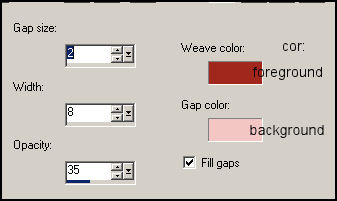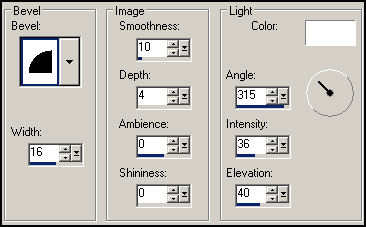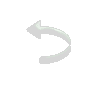|
|
Material:
1 tube 1 mask 1217491293_masque de Nikita Plugin BKG Designers f10 III/Xaggerate Plugin BKG Designers f10 III/Whirl Plugin BKG Designers f10 III/VMN /Splash! Efeitos do PSP X
Roteiro:
01. Escolha o tube.
02. Escolha duas cores que combinem com seu trabalho. Coloque a mais escura no Foreground e a mais clara no Background.
03. Abra uma transparência 800X600px.
04. Pinte com a cor do foreground.
05. Layers/Load-save/Load Mask From Disk e escolha a mask 1217491293_masque.
06. Layers/Merge/Merge Group.
07. Effects/3D Effects/Drop Shadow na configuração: 2/2/60/4, cor: #000000.
08. Layers/New Raster Layer.
09. Layers/Arrange/Send to Bottom.
10. Pinte com o gradiente assim configurado: Foreground-Background; Linear; A=90/R=0, invert marcado.
11. Effects/Plugin BKG Designers f10 III/Xaggerate com os valores: 227/245.
12. Reduza a opacidade para 70%.
13. Layers/Duplicate.
14. Image Mirror. 15. Mude o Blend Mode da layer para Lighten. 16. Layers/Merge/Merge Down.
17. Effects/Plugin BKG Designers f10 III/Whirl com o valor: 69.
18. Layers/New Raster Layer.
19. Layers/Arrange/Send to Bottom.
20. Pinte com a cor do backgroud.
21. Layers/Merge/Merge Visible.
22. Image/Add Borders com: Symmetric marcado, 40 px, cor #FFFFFF.
23. Com a Magic Wand, Tolerance e Feather=0 selecione essa borda.
24. Pinte com um gradiente formado pelas mesmas cores, e configurado: Linear, 0/0. invert desmarcado.
25. Effects/Plugin BKG Designers f10 III/VMN Splash! na configuração: 121/123; 19/17/22.
26. Effects/Texture Effects/Weave, como no print:
27. Effects/ 3D Effects/Inner Bevel, como no print (preset Estofado2):
28. Effects/3D Effects/Drop Shadow na configuração: 0/0/80/40, cor: #000000.
29. Selections/Select None.
30. Image/Add Borders com: Symmetric marcado, 2 px, cor #000000.
31. Ative seu tube.
32. Edit/Copy.
33. Edit/Paste as a New Layer.
34. Dê resize se necessário e posicione.
35. Drop Shadow a gosto.
36. Use os enfeites que desejar.
37. Layers/Merge/Merge All.
38. Assine.
39. Dê resize de 80%.
41. Salve.
Model 01
Modelo 02
Créditos: Tubes: Syl Mask: Nikita
Tutorial elaborado por Tetê Samuel em 27 de julho de 2015 sendo proibida sua divulgação sem o prévio consentimento da autora.
|